Husker du da folk nøye måtte plukke ut hver del av bakgrunnen fra bilder? Det var vanskelig og tok lang tid! Men nå, takket være Artificial Intelligence (AI), kan du enkelt og raskt fjerne bakgrunner fra bilder og videoer.
Denne nye teknologien er fantastisk for folk som elsker å ta bilder, designe utrolige bilder eller lage morsomme videoer. Med AI-verktøy kan fotografer lage vakre portretter med kun personen på bildet; designere kan lage rene, iøynefallende design, og videoprodusenter kan legge til fantastiske effekter.
I denne artikkelen skal vi snakke om AI Smart Cutout-verktøy in Wondershare Filmora og hva som gjør dette bra, og vi skal se på funksjonene. I tillegg vil vi dele viktige ting å vurdere i smart utskjæring verktøy, slik at du bruker dem som en proff!
Del 1: Viktige ting å vurdere i et AI Cutout Tool
Når du velger en AI-videoutskjæring verktøy for å hjelpe deg med å kutte ut deler av et bilde eller en video, her er noen viktige ting å tenke på:
Erfaring med å bruke det:
- Enkel design: Velg et verktøy med lettfattelige knapper og etiketter, spesielt hvis du er ny på design.
- Dra og slipp: Noen verktøy lar deg enkelt dra bilder eller videoer inn i arbeidsområdet, noe som sparer tid.
- Nyttige guider: Se etter verktøy med klare instruksjoner eller veiledninger som hjelper deg å lære raskt.
Nøyaktighet:
- God til å finne kanter: Verktøyet skal være godt til å finne kantene på objektet du vil klippe ut, spesielt med vanskelige deler som hår.
- Fungerer med forskjellige bilder: Sørg for at det fungerer med mange bilder, som JPEG, PNG og til og med kompliserte bakgrunner.
- Justerbare innstillinger: Noen verktøy lar deg justere hvordan ting ser ut etter å ha kuttet dem ut for å få det beste resultatet.
Hastighet:
- Rask behandling: Verktøyet skal kunne håndtere bilder eller videoer raskt, noe som er viktig hvis du har mye arbeid å gjøre.
- Live forhåndsvisning: Noen verktøy viser deg en live forhåndsvisning av arbeidet ditt, slik at du kan gjøre endringer på stedet.
Kostnad:
- Valuta for pengene: Vurder om verktøyet er verdt prisen basert på budsjettet ditt og hvor mye du vil bruke det.
- Gratis kontra betalt: Noen verktøy er gratis, men kan ha begrensninger. Betalte tilbyr ofte flere funksjoner og bedre kvalitet.
- Abonnement: Noen verktøy tilbyr forskjellige abonnementsplaner. Sørg for å velge den som passer dine behov best.
Del 2: Slik bruker du AI Smart Cutout i Filmora enkelt
Det kan være vanskelig å redigere videoer, spesielt når du vil skille personer eller objekter fra bakgrunnen. Heldigvis er Filmoras AI Smart utklipp verktøyet gjør dette superenkelt! Det hjelper deg å lage unike visuelle effekter uten problemer.
Viktige funksjoner
Her er noen av funksjonene til Wondershare Filmora AI Smart Cutout.
- Ikke flere problemer med grønn skjerm:
Med AI-videoklipp verktøy, du kan enkelt fjerne ting fra videoer uten å bruke en grønn skjerm. Den har også en unik innstilling for å kontrollere hvordan utklippet beveger seg slik at du kan redigere med mer kontroll. - Ramme-for-bilde perfeksjon:
AI hjelper deg raskt å kutte ut objekter, og du kan gjøre små endringer i hver ramme for å få profesjonelle resultater. - Bedre gjennomsiktsalternativer:
Filmora gir deg fire måter å forhåndsvise arbeidet ditt på, noe som gjør det enklere å gjøre endringer. I tillegg til normal modus kan du bruke Transparency Grid, Black Background eller Alpha Mode (som viser svart-hvitt) for å finjustere redigeringene dine perfekt.
Hvordan bruke det?
Nå som vi har sett alle funksjonene til AI Smart Cutout i Filmora er det på tide å gå gjennom trinn-for-trinn-prosessen for å bruke Filmora Smart Cutout til videoene dine, slik at du kan dra full nytte av denne kraftige funksjonen, enten du jobber med et personlig prosjekt eller noe relatert til yrket ditt.
Trinn 1: Importer videoen din
Start med å klikke "Opprett nytt prosjekt" og importer videoklippet ditt. Når videoen er importert, drar du den til tidslinjen for å komme i gang med redigering.

Trinn 2: Naviger til Smart Cutout
Etter å ha importert videoen din, finn Smart Cutout-verktøy under AI Tools-delen på høyre side av skjermen. Slå på Smart Cutout-alternativet for å aktivere det. Etter aktivering klikker du på "Klikk for å starte Smart Cutout" for å starte prosessen.
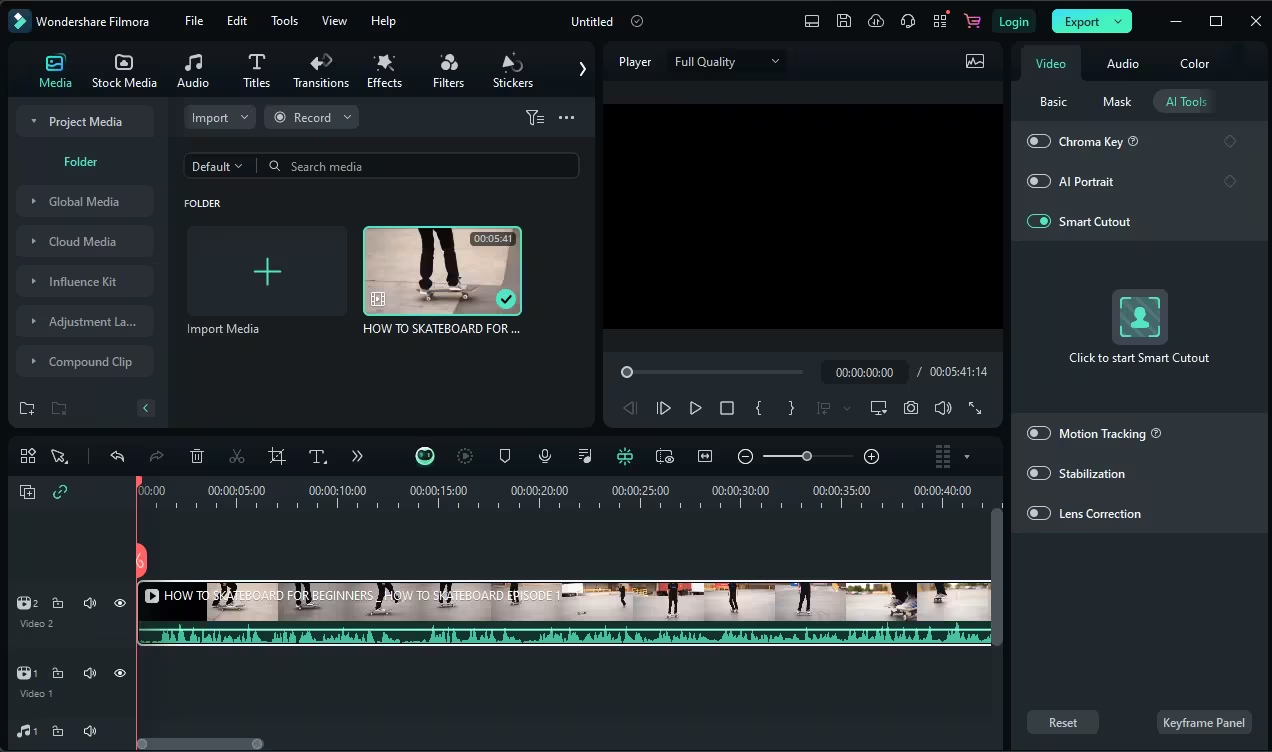
Trinn 3: Marker objektet
Et nytt vindu vil dukke opp med videoen din vist. I dette vinduet markerer du objektet du vil kutte ut fra bakgrunnen med musen. Når du er ferdig med å utheve objektet, klikk "Klikk for å starte Smart Cutout" igjen for å fortsette.

Trinn 4: Fjern bakgrunnen
Etter at Smart Cutout er ferdig behandlet, klikker du på Forhåndsvisningsmodus-knappen og velger "Toggle Transparency Grid" for å se redigeringene dine. Til slutt klikker du på Lagre-knappen for å lagre arbeidet ditt.
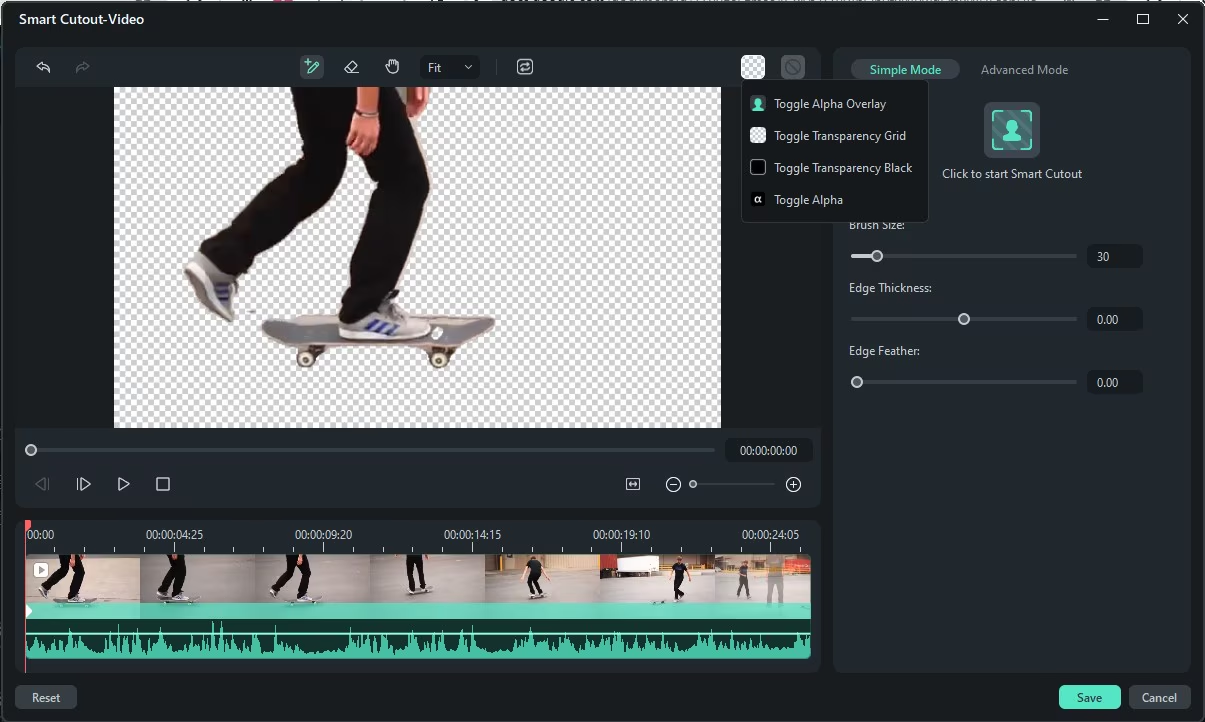
Nå er du klar til å jobbe med en video som har en ny bakgrunn!
FAQs
Spørsmål: Kan AI smart cutout-funksjonen i Filmora fjerne komplekse bakgrunner nøyaktig?
A: Ja, AI Smart Cutout-verktøyet er designet for å håndtere vanskelige bakgrunner, inkludert fine detaljer som hår.
Spørsmål: Er det mulig å justere utskjæringen etter at den har blitt behandlet i Filmora?
A: Absolutt! Du kan avgrense og justere utskjæringen etter bearbeiding for å oppnå bedre resultater.
Spørsmål: Fungerer AI smart cutout-funksjonen godt med bevegelige motiver i videoer?
A: Ja, AI Smart Cutout kan spore og isolere bevegelige objekter, noe som gjør den ideell for dynamiske videoprosjekter.
konklusjonen
Filmoras AI Smart Cutout verktøyet er en revolusjonerende funksjon for hobbyister og profesjonelle videoredigerere. Det strømlinjeformer prosessen med å fjerne bakgrunner og skape fengslende visuelle effekter, noe som gjør redigeringen raskere og mer presis.
Verktøyets brukervennlige design og avanserte alternativer som ramme-for-ramme-justeringer og tilpassbar gjennomsiktighet sikrer resultater av høy kvalitet med minimal innsats.
Hvis du produserer en enkel video eller bygger et komplekst prosjekt, tilbyr Wondershare Filmora en funksjonsrik plattform for å gjøre det enklere for deg. Det er et godt valg for alle som ønsker å forbedre videokreasjonene sine raskt og effektivt.




